HP EliteBook 840 G3 Uživatelská příručka
Stránka 44
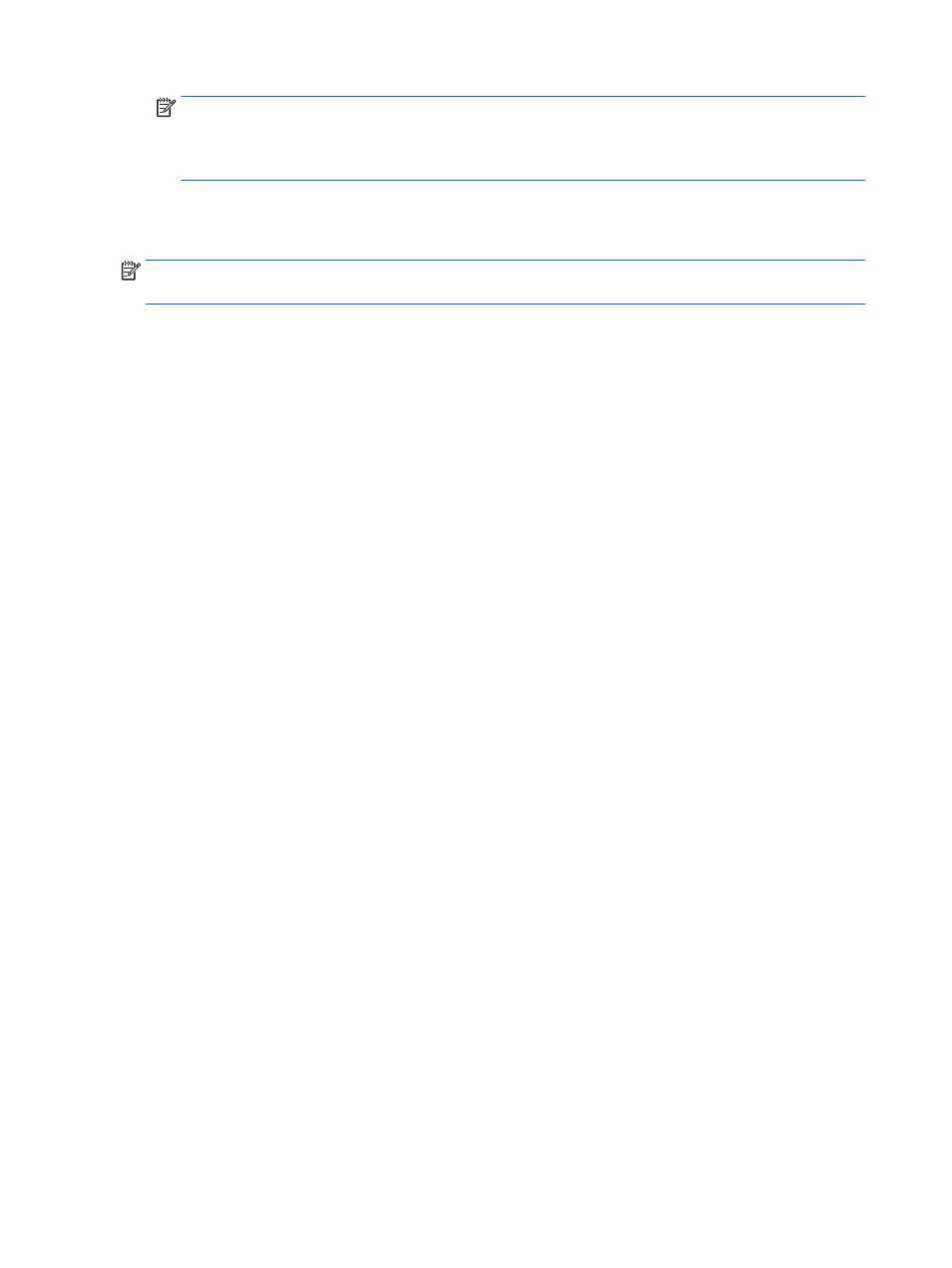
POZNÁMKA:
Pokud se toto dialogové okno nezobrazuje, ujistěte se, že je každé externí zařízení
připojeno ke správnému portu na rozbočovači. Pro další informace zadejte text ovládací panel do
pole pro vyhledávání na hlavním panelu, vyberte položku Ovládací panely a poté možnost Vzhled a
přizpůsobení. V nabídce Zobrazení vyberte položku Upravit rozlišení.
Nalezení a připojení bezdrátových displejů kompatibilních s Miracast (pouze
vybrané produkty)
POZNÁMKA:
Informace o tom, jaký typ obrazovky máte (podporující technologii Miracast nebo Intel WiDi),
naleznete v dokumentaci dodané s televizorem nebo se sekundárním displejem.
Pokud chcete nalézt a připojit bezdrátové displeje kompatibilní s Miracast, aniž byste opustili otevřené
aplikace, postupujte následovně:
Spuštění technologie Miracast:
▲
Zadejte text promítnout do pole pro vyhledávání na hlavním panelu a klikněte na tlačítko Promítnout
na druhou obrazovku. Klikněte na ikonu Připojit k bezdrátovému displeji a postupujte podle pokynů na
obrazovce.
Nalezení a připojení k obrazovkám, certifikovaným technologií Intel WiDi (pouze
vybrané produkty)
Používejte Intel WiDi k bezdrátové projekci jednotlivých souborů, jako jsou fotografie, hudba nebo video, nebo
zduplikujte obrazovku celého počítače na televizi nebo sekundární zobrazovací zařízení.
Intel WiDi, prémiové řešení Miracast, umožňuje snadné a bezproblémový spárování sekundární displej
zařízení; poskytuje duplikaci na celou obrazovku; zlepšuje rychlost, kvalitu a přizpůsobení velikosti.
Připojení k obrazovkám, certifikovaným na Intel WiDi:
▲
Zadejte text promítnout do pole pro vyhledávání na hlavním panelu a klikněte na tlačítko Promítnout
na druhou obrazovku. Klikněte na ikonu Připojit k bezdrátovému displeji a postupujte podle pokynů na
obrazovce.
Chcete-li spustit aplikaci Intel WiDi:
▲
Zadejte text Intel WiDi do pole pro vyhledávání na hlavním panelu a poté klikněte na položku Intel
WiDi.
34
Kapitola 5 Funkce zábavy